MOV, o formato de reproductor QuickTime, es un formato de vídeo y audio desarrollado por Apple en 1998. Se comprime con el algoritmo de compresión MPEG-4 para almacenar varias pistas de películas y otros archivos de vídeo. MP3 es el formato de compresión con pérdida más utilizado en la actualidad y emplea codificación de audio digital. Puede ahorrar una gran cantidad de espacio de almacenamiento en su computadora y casi todos los reproductores multimedia admiten la reproducción de MP3. Si desea extraer audio de películas MOV o convertir MOV a MP3, puedes seguir los pasos descritos en este artículo. Con suerte, podrás extraer archivos de audio MP3 de MOV rápidamente.
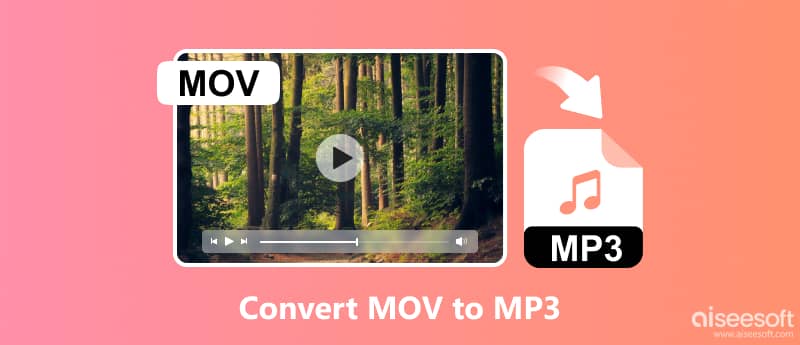
Si desea transferir MOV a MP3 en su computadora o Mac, simplemente observe atentamente los pasos detallados en este artículo.
Cuando se trata de conversores de vídeo o audio, una herramienta que no te puedes perder es la Aiseesoft Video Converter Ultimate porque emplea la tecnología Blu-Hyper líder en el mundo. Puede brindarle la mayor velocidad de conversión y al mismo tiempo preservar la calidad audiovisual perfecta. Además de convertir QuickTime MOV a MP3, este convertidor también puede transformar cualquier otro archivo de video o audio de uso poco común, como convertir MP4, WMA, AVI, etc. Aquí hay más funciones que puede revisar.

Descargas
100% Seguro. Sin anuncios.
100% Seguro. Sin anuncios.
Exploremos cómo convertir MOV a MP3 con esta poderosa herramienta.
100% Seguro. Sin anuncios.
100% Seguro. Sin anuncios.
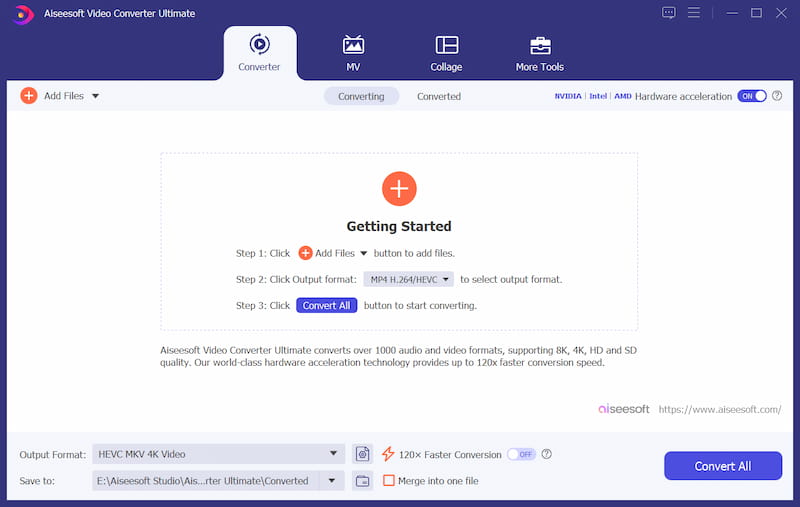
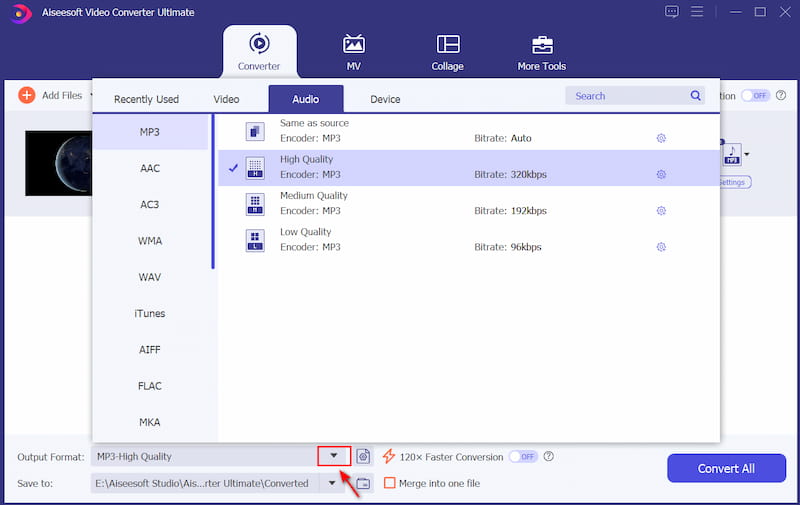
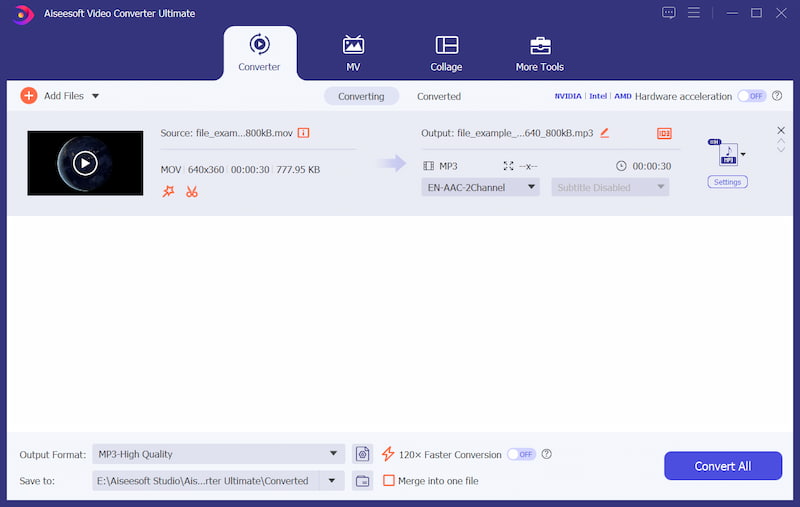
FFmpeg es un software de código abierto para manejar datos multimedia. Funciona con una línea de comando y requiere muchas bibliotecas y programas diferentes para manejar archivos de video y audio. FFmpeg se usa ampliamente en diversas aplicaciones y admite muchos códecs y formatos de archivo. Sin embargo, FFmpeg está basado en comandos con una interfaz profesional, lo que dificulta su uso para principiantes. Si desea aprender a utilizar la herramienta o ha sido un usuario avanzado, esta herramienta puede ser una buena opción. Puede seguir los pasos detallados a continuación.
cd C:\Usuarios\Su nombre de usuario\Escritorio
ffmpeg -i entrada.mov -vn -acodec mp3 salida.mp3
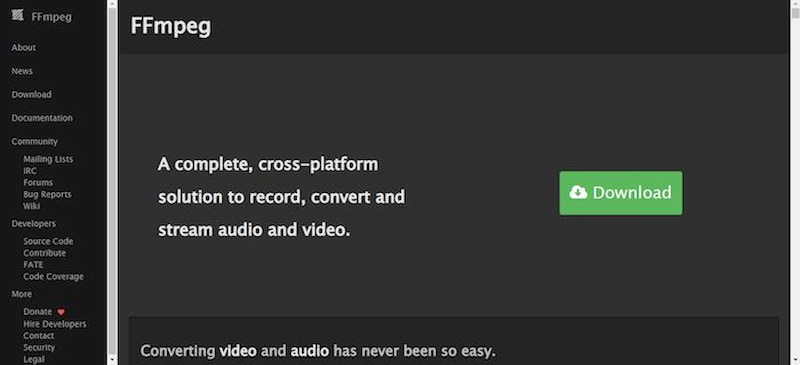
Si desea encontrar un convertidor de MOV a MP3 para Mac, iTunes es una buena opción porque es el programa integrado para macOS 10.15 o versiones posteriores. Puede reproducir su música, películas, podcasts y programas de televisión favoritos y es compatible convertir formatos de archivos multimedia como AVI. Puedes transformar MOV a MP3 en tu Mac siguiendo estos pasos.
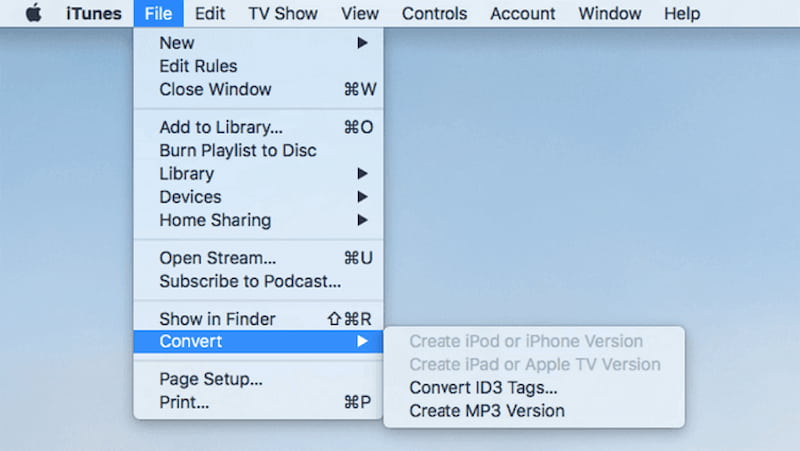
Freemake Video Converter es una herramienta gratuita para convertir vídeos MOV en MP3 sin costes ni restricciones ocultos. Es una gran opción en comparación con las alternativas pagas. Con este software, puedes importar y convertir fácilmente vídeos y audio a diferentes formatos. También ofrece funciones sencillas de edición de vídeo, como recortar y agregar subtítulos. En general, proporciona una experiencia de usuario excelente y única. A continuación se detallan los pasos que puede seguir.
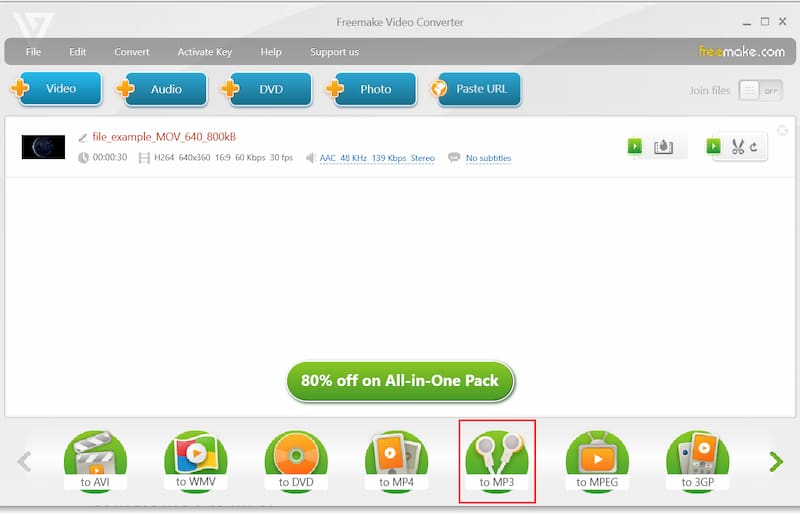
Haga clic en Convertir para iniciar el proceso de conversión.
CloudConvert es un conversor de archivos MOV a MP3 en línea que permite a los usuarios convertir varios tipos de archivos, incluidos formatos de audio, video, documentos, libros electrónicos, archivos, hojas de cálculo e imágenes. Proporciona una interfaz fácil de usar para una conversión perfecta. Los usuarios pueden acceder a CloudConvert directamente desde sus navegadores web, eliminando la necesidad de instalaciones de software.
En el menú desplegable Convertir a, seleccione Audio y elija MP3 como formato de salida.
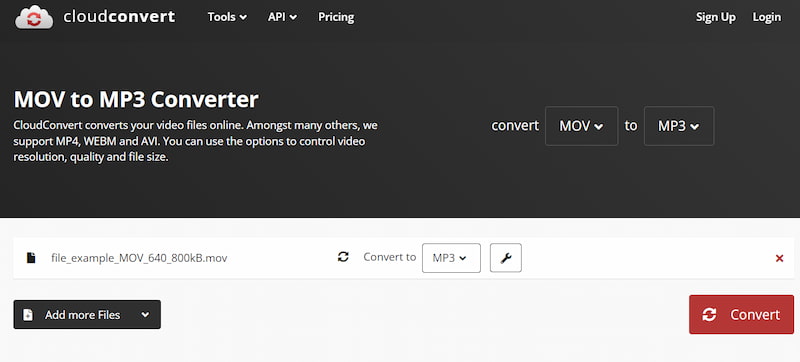
Convertio es otro conversor de MOV a MP3 en línea. Admite la conversión de más de 300 formatos diferentes. Todas las tareas de conversión se manejan en la nube y no ocuparán ningún espacio de almacenamiento en su computadora. La plataforma es conocida por su simplicidad y eficiencia para manejar diversas necesidades de conversión. Puedes cambiar MOV a MP3 en 3 sencillos pasos.
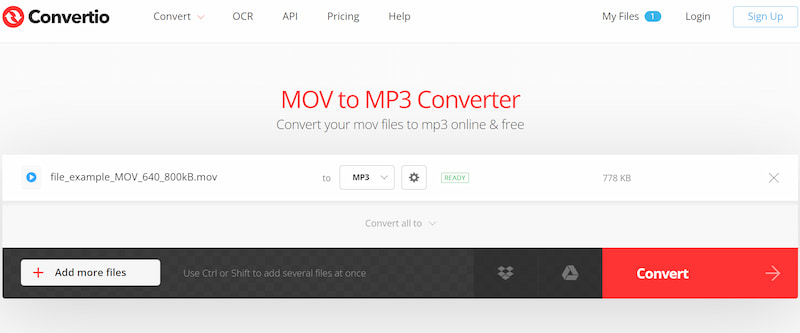
Convertidor de audio en línea Aiseesoft es otro excelente conversor en línea de MOV a MP3. Esta herramienta admite una variedad de formatos populares como MP3, AAC, WMA y más. Además de la conversión básica, puedes realizar fácilmente ajustes como frecuencia de muestreo, tasa de bits y calidad de audio. Lo agradecerás porque no hay anuncios ni complementos molestos y la seguridad de tu audio es la máxima prioridad. Simplemente siga tres sencillos pasos y podrá convertir QuickTime MOV a MP3 sin esfuerzo.
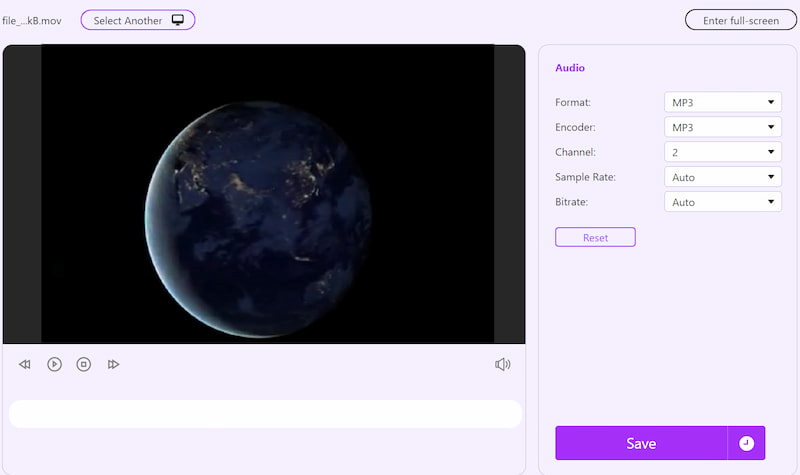
Hasta ahora, hemos compartido 7 convertidores en línea y fuera de línea, para que pueda elegir el que se adapte a sus necesidades. Si no desea convertir archivos en su computadora, también ofrecemos convertidores de MOV a MP3 que se pueden usar en dispositivos móviles. Sigue leyendo.
Si tiene archivos MOV en sus dispositivos móviles, aquí también encontrará convertidores de MOV a MP3 disponibles para Android y iPhone.
Media Converter es un conversor de MOV a MP3 para usuarios de iPhone. Los formatos admitidos no se limitan sólo a MOV, y puedes convertir varios formatos de vídeo y audio, incluidos AVI, MKV, FLV y más. Además, es útil para comprimir vídeos sin sacrificar la calidad. Ahora, veamos qué sencillo es convertir MOV a MP3 en tu iPhone.
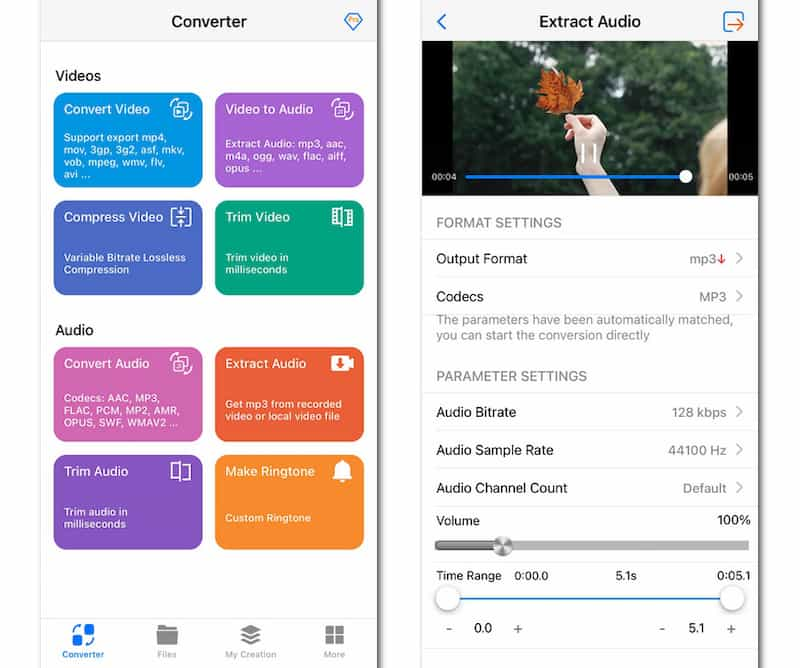
Si tiene archivos MOV en su dispositivo Android, no es necesario transferirlos a su computadora. Utilice Video Converter Android, una herramienta sencilla para convertir MOV a MP3 sin esfuerzo con solo unos pocos pasos. Así es como funciona.
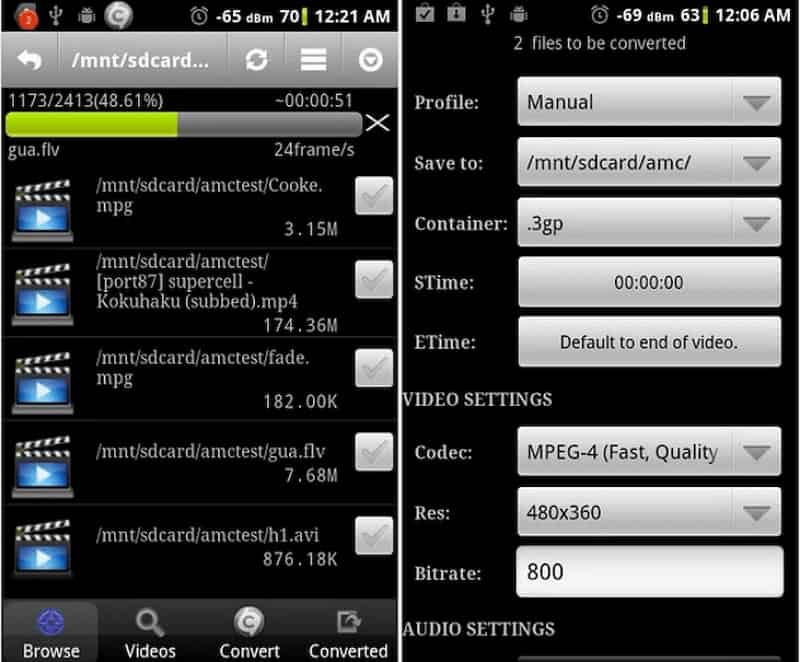
¿Puedo cambiar MOV a MP3 en iPhone con accesos directos?
Sí, puedes usar atajos para convertir MOV a MP3. Haga clic en Agregar acción, busque Obtener archivo y seleccione Obtener archivo. A continuación, busque medios codificados. Alternar solo audio. Ahora, busque 'Guardar archivo' y agréguelo como Acción. Puedes nombrar esta acción como MOV a MP3. Luego, puedes usar atajos para convertir MOV a MP3.
¿Cómo puedo convertir archivos de audio MOV a MP3 sin límite?
Para convertir archivos de audio MOV a MP3 sin limitaciones, puede utilizar convertidores en línea como Aiseesoft Online Audio Converter, que le permite cambiar MOV a MP3 sin instalar ningún software.
¿Cómo convertir MOV a MP3 con Adobe?
Puede utilizar Adobe Audition para convertir MOV a MP3. Abra Adobe Audition y cree una nueva sesión multipista. Importe su archivo MOV a la sesión. Edite el audio si es necesario. Vaya a Archivo, Exportar, elija MP3 como formato y ajuste la configuración. Haga clic en Exportar para guardar el archivo MP3. También puedes usar Adobe Premiere Pro para convertir formatos de archivos.
Conclusión
En este artículo, le guiaremos a través de los pasos detallados para convertir MOV a MP3 en computadoras y dispositivos móviles. ¡Puedes transformar MOV a MP3 según tus necesidades y preferencias y subir de nivel tu juego de creación de contenido! Si te gusta este artículo, no dudes en compartirlo con tus amigos.
Convertir/Editar MOV
MOV MOV a MP4 MOV a WMV MOV a GIF MOV a AVI MOV a MPEG MOV a VOB MOV a 3GP MOV a SWF MOV a MP3 MOV a MP4 Mac Editor MOV Girar MOV
Video Converter Ultimate es un excelente conversor, editor y potenciador de video para convertir, mejorar y editar videos y música en 1000 formatos y más.
100% Seguro. Sin anuncios.
100% Seguro. Sin anuncios.